Microsoft 365 영업용 Copilot 설치
영업용 Copilot는 관리자 또는 최종 사용자가 설치할 수 있습니다. 관리자는 영업용 Copilot를 여러 플랫폼에 통합 앱으로 설치하거나 단일 플랫폼에 개별 앱으로 설치할 수 있습니다. 최종 사용자는 관리자가 명시적으로 차단하지 않는 한 Outlook 또는 Teams의 Microsoft AppSource 내에서 각각 Outlook 추가 기능 및 Teams 앱을 설치할 수 있습니다. 영업용 Copilot을 사용하는 데 필요한 권한에 대한 자세한 내용은 영업용 Copilot을 사용하는 데 필요한 권한을 참조하세요.
관리자 배포 설치
영업용 Copilot은 여러 플랫폼에 통합 앱으로 설치하거나 단일 플랫폼에 개별 앱으로 설치할 수 있습니다. 어떤 방법을 선택하든 Microsoft 365 관리 센터 또는 Microsoft AppSource에서 시작하여 Outlook에 설치하고 사용자를 할당할 수 있습니다. AppSource에서 시작하면 Microsoft 365 관리 센터에서 설치가 완료됩니다. 어느 쪽이든 최상의 성능과 사용성을 위해 관리자가 설치하는 것이 좋습니다.
또한 Teams 내에 앱을 설치하려면 Microsoft Teams 관리 센터로 이동하여 앱을 설치하고 사용자를 할당하는 설정 정책을 만들어야 합니다. AppSource에서 Teams를 위한 영업용 Copilot 앱을 설치하는 경우 사용자가 아닌 개인 범위에만 설치됩니다.
Outlook 및 Microsoft 365 앱을 위한 영업용 Copilot 추가 기능을 배포하고 설치하려면 Microsoft 365 관리자여야 합니다. Teams를 위한 영업용 Copilot을 배포하고 설치하려면 Teams 관리자여야 합니다.
Outlook 및 Teams에 영업용 Copilot을 설치하는 단계는 Outlook에 영업용 Copilot 설치 및 Teams에 영업용 Copilot 설치 및 고정을 참조하세요.
참고
사용자가 Salesforce를 사용하는 경우 Microsoft Power Platform이 차단되지 않았는지 확인하십시오. Salesforce의 연결된 앱 OAuth 사용 페이지에서 상태를 확인할 수 있습니다. 차단된 경우 영업용 Copilot를 사용하려면 차단을 해제해야 하며 추가 기능이 사용자에게 표시되는 데 최대 24시간이 걸릴 수 있습니다.
Outlook 및 Teams에서 영업용 Copilot를 설치하는 방법을 알아보려면 이 비디오를 시청하세요.
사용자 배포 설치
최종 사용자는 관리자가 명시적으로 차단하지 않는 한 Outlook 또는 Teams의 Microsoft AppSource 내에서 각각 Outlook 추가 기능 및 Teams 앱을 설치할 수 있습니다.
귀하가 Outlook 추가 기능을 설치하면 관리자가 배포한 것이 아니라 사용자가 배포한 것으로 간주되며 전체 기능이 지원되지 않습니다. 사용자 배포 추가 기능은 새 이메일 또는 회신 이메일 상단에 표시되는 Copilot for Sales 배너 알림을 지원하지 않습니다. 또한 Copilot for Sales 앱은 회의 초대에 자동으로 추가되지 않습니다. 그러나 회의에 Copilot for Sales를 수동으로 추가하여 회의 요약을 얻을 수 있습니다.
영업용 Copilot에 대해 자세히 알아보려면 이 비디오를 시청하십시오.
중요
- 이 문서에서는 관리자 권한이 없는 비즈니스 사용자를 위한 Copilot for Sales 설치 지침을 제공합니다. 영업팀을 위해 Copilot for Sales를 설치하려는 CRM 관리자인 경우 요구 사항에 따라 Dynamics 365 고객용 Copilot for Sales 배포 가이드 또는 Salesforce 고객용 Copilot for Sales 배포 가이드를 참조하세요.
- 조직에서 추가 기능 다운로드가 꺼져 있으면 Copilot for Sales를 설치하지 못할 수도 있습니다. 이 경우 관리자에게 문의하십시오.
- Dynamics 365 app for Outlook을 사용하는 경우 Copilot for Sales로 훨씬 더 많은 작업을 수행할 수 있으므로 Copilot for Sales로 전환하는 것을 고려할 수 있습니다. 추가 정보: Copilot for Sales와 Dynamics 365 app for Outlook의 차이점
Outlook에서 Copilot for Sales 설치
Microsoft AppSource에 로그인합니다.
검색 상자에 Copilot for Sales를 입력하세요.
검색 결과의 Copilot for Sales 앱 카드에서 지금 받기를 선택하세요.
계속하려면 세부 정보 확인 창에서 지금 받기를 선택합니다.
앱이 설치되고 확인 메시지가 표시됩니다.
노트
Outlook 내의 Office 스토어에서 추가 기능을 받을 수도 있습니다. 추가 정보: Outlook용 Office 추가 기능 받기.
Copilot for Sales와 Dynamics 365 app for Outlook의 차이점
| 기능 | Copilot for Sales | Dynamics 365 App for Outlook |
|---|---|---|
| Outlook 작업 | ||
| Copilot을 통한 지능형 상황 인식 이메일 콘텐츠 제안 | 지원됨 | 지원 안 됨 |
| Outlook 이메일 및 일정 이벤트를 Dynamics 365에 저장 | 지원됨 | 지원됨 |
| 저장된 Outlook 이메일 및 이벤트를 Dynamics 365 계정 및 영업 기회에 연결 | 지원됨¹ | 지원됨 |
| Outlook에서 새 CRM 연락처 만들기 | 지원됨 | 지원됨 |
| 새 연락처 생성 중 자동으로 이메일 서명 캡처 | 지원됨 | 지원 안 됨 |
| Dynamics 365에서 비연락처 레코드 생성 및 편집 | 지원됨² | 지원됨 |
| 액세스 권한 위임(사용자가 다른 사용자를 대신하여 작업하도록 허용) | 지원 안 됨 | 지원됨 |
| 모바일 지원 | 지원 안 됨 | 지원됨 |
| Teams 작업³ | ||
| Teams에서 동료와 고객 레코드 공동 작업 | 지원됨 | 지원 안 됨 |
| 회의 후: 하이라이트, 토픽, 개요서, 작업 항목 및 감정 분석과 함께 재생 및 대화 내용 기록 | 지원됨 | 지원 안 됨 |
| 모바일 지원 | 지원됨 | 지원됨 |
| ¹ Copilot for Sales는 Microsoft Outlook 활동을 거래처 및 영업 기회에 연결할 수 있도록 지원합니다. Outlook 활동을 다른 엔터티에 연결하기 위한 지원이 곧 제공될 예정입니다. | ||
| ² Copilot for Sales를 사용하면 연락처를 생성하고 연락처, 거래처 및 영업 기회를 편집할 수 있습니다. 추가 엔터티 생성 및 편집에 대한 지원이 곧 제공될 예정입니다. | ||
| ³ Microsoft Teams에 Copilot for Sales 앱을 설치해야 합니다. |
Microsoft Teams에 Copilot for Sales 앱 설치
Microsoft Teams에 로그인합니다.
왼쪽 탐색 모음에서 앱을 선택합니다.
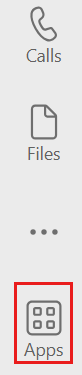
Copilot for Sales를 검색한 후 선택하세요.
Copilot for Sales 창에서 추가를 선택합니다.
환영 메시지
Copilot for Sales 앱이 배포되면 Teams의 Copilot for Sales 봇이 보내는 매력적인 메시지로 각 사용자를 환영합니다. 이 메시지는 Copilot for Sales의 주요 기능을 간략하게 설명하고 포괄적인 기능 문서 및 기타 학습 리소스에 대한 직접 링크를 제공합니다.
영업용 Copilot을 사용하는 방법은 무엇입니까?
영업용 Copilot를 설치한 후 Outlook 및 Teams에서 사용을 시작할 수 있습니다. 영업용 Copilot을 사용하는 방법에 대한 자세한 내용은 영업용 Copilot 앱 액세스를 참조하세요.
관련 정보
Outlook에서 Copilot for Sales 설치
Teams에 영업용 Copilot 설치 및 고정
영업용 Copilot을 사용하는 데 필요한 권한